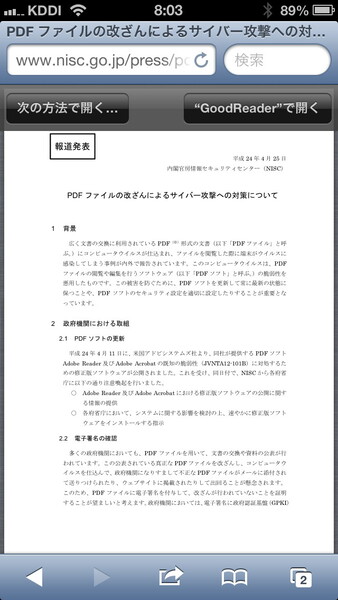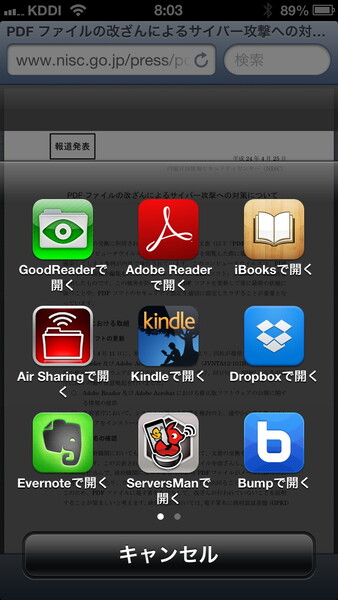本連載「Apple Geeks」は、Apple製ハードウェア/ソフトウェア、またこれらの中核をなすOS X/iOSに関する解説を、余すことなくお贈りする連載です(連載目次はこちら)。
UNIX使い向けを始め、Apple関連テクノロジー情報を知りつくしたいユーザーに役立つ情報を提供します。
文書はとりあえずPDF、そんな人は
「Evernote」に「Dropbox」「SugarSync」……OSXやスマートフォンなど異種デバイス間でファイル共有可能なクラウドサービスが、急速にユーザー数を拡大している。iPhone/iPadユーザーの多くも、ウェブページやメールの添付ファイルなど、さまざまな文書/データをオンラインで共有していることだろう。
そのようなクラウド型ファイル共有サービスと相性のいいファイルフォーマットが「PDF」だ。iOSの場合、標準装備のウェブブラウザー(Mobile Safari)がPDFにネイティブ対応、他のアプリに依存せず画面内に表示できるほか、前述したEvrnoteなど他のアプリに処理を引き渡すことができる。文書のレイアウトを完全に維持して保存できるという意味で、PDFはMicrosoft Office文書など他フォーマットとの相性もいい。OSXでの作業もいうに及ばず、迷ったときはPDFで保存しておくことが無難な選択だ。
しかし、それはPDF出力をOSレベルでサポートするOS Xでの話。iOSの場合、何かの文書をPDFに変換したくても、アプリにそのような機能がなければ難しい。だから、PDF化しておきたいウェブページがあるときは、それをクラウド型ファイル共有サービスにクリッピングしておき、OSX側で表示してPDFとして出力する。
確かに、OSX側で自分の手で作業することも方法のひとつだが、もっとイージーな方法がある。それは「AirPrint」。OS X上にPDF出力可能な仮想プリンター「CUPS-PDF」を作成してAirPrint対応にしておき、iOSデバイスからそこへAirPrintで印刷すればいいのだ。PDF出力機能を持たなくても、印刷機能(AirPrint)を持つアプリであれば、CUPS-PDFめがけて印刷することでPDFを生成できる。AirPrint対応のプリンターがない場合でも、iOSデバイスから間接的に印刷できるというメリットもある。しかも、CUPS-PDFはフリーソフト。PDFをよく使うのならば、利用しない手はないだろう。

この連載の記事
-
第187回
iPhone
NFCの世界を一変させる!? iOS 11「Core NFC」の提供開始が意味するもの -
第186回
iPhone
Appleと「4K HDR」 - iOS 11で写真/動画を変える「HEIF」と「HEVC」 -
第185回
iPhone
iPhone 7搭載の「A10 Fusion」「W1」は何を変えるか -
第184回
iPhone
オープンソース化された「PowerShell」をMacで使う -
第183回
iPhone
アップル製デバイス連携の鍵、「Continuity」とは? -
第182回
iPhone
DCI-P3準拠へと歩むiPhone/iPad - WWDC基調講演で秘められた新技術は、ここにある(2) -
第181回
iPhone
WWDC基調講演で秘められた新技術は、ここにある(1) -
第180回
iPhone
WWDC直前、買い替え前にマイMacのココをチェック -
第179回
iPhone
私がiTunesを使わなくなった5つの理由 -
第178回
iPhone
今あえてiPhone「Live Photos」を知る -
第177回
iPhone
「Windows Subsystem for Linux」はOS Xのライバルとなるか? - この連載の一覧へ